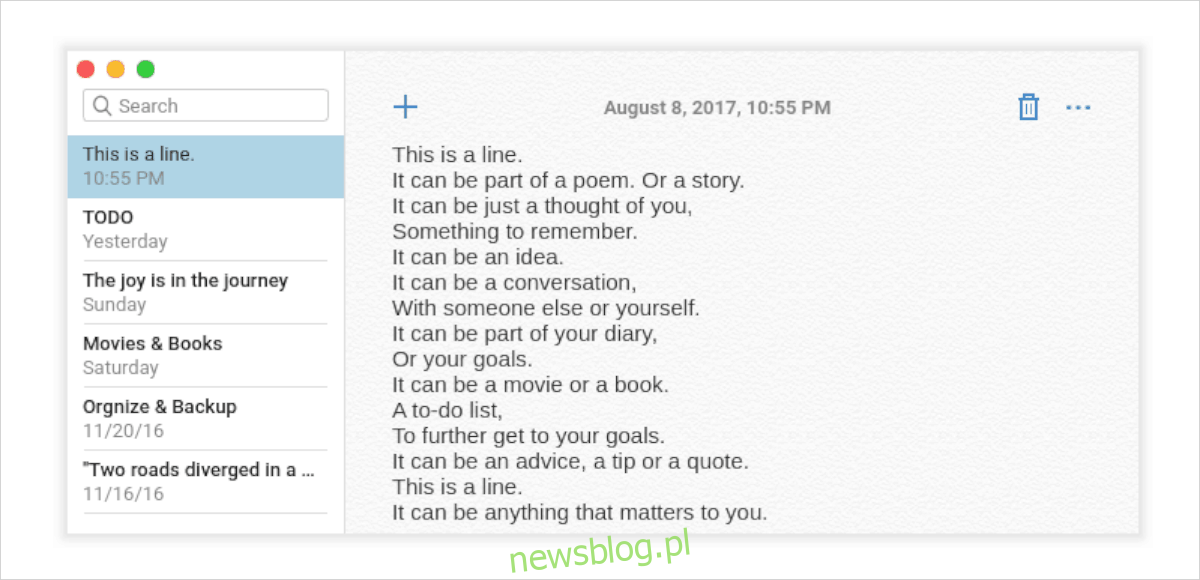Notes to prosta aplikacja do robienia notatek typu open source dla systemu Linux. Aplikacja jest typu open source i koncentruje się na zapewnieniu użytkownikom miejsca do zapisywania szybkich myśli, pomysłów itp. Aplikacja jest przeznaczona tylko do tekstu, a użytkownicy nie mogą przesyłać plików multimedialnych, tak jak w innych aplikacjach do robienia notatek, takich jak Google Keep, Evernote, QOwnNotes i inne. Mimo to warto sprawdzić tych, którzy potrzebują podstawowej aplikacji do robienia notatek na pulpicie systemu Linux. Oto jak zainstalować Notes w systemie Linux.
Spis treści:
Instrukcje Ubuntu
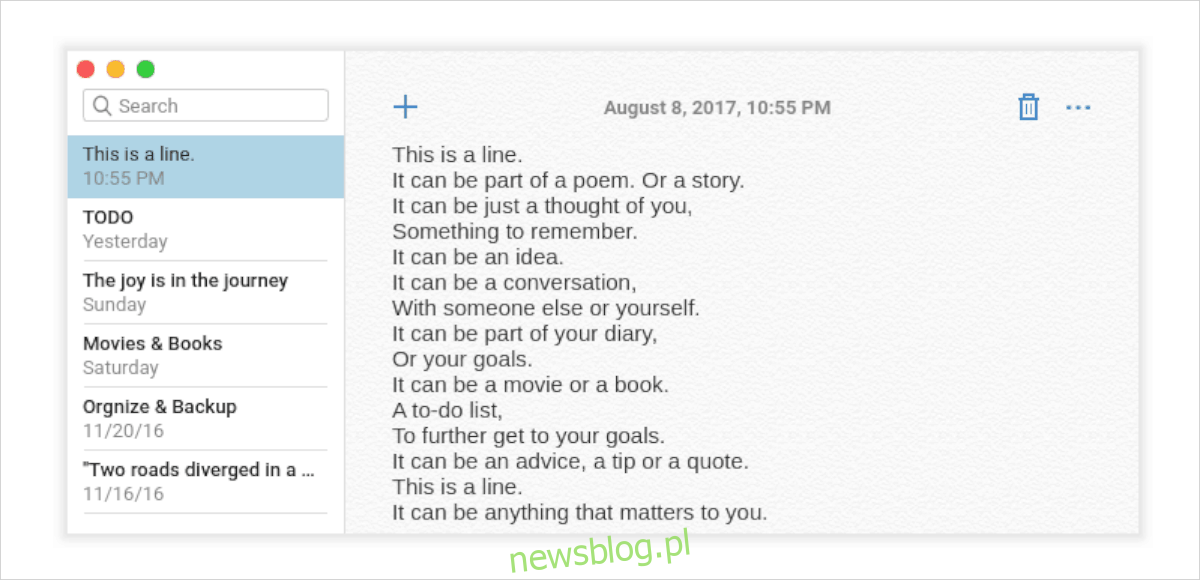
Aplikacja Notes dla Ubuntu Linux obsługuje wiele ostatnich wersji systemu operacyjnego, począwszy od Ubuntu 14.04, a skończywszy na Ubuntu 17.04. Brak najnowszych aktualizacji stanowi problem, ponieważ najnowsze wersje Ubuntu mają odpowiednio 18.04 i 19.04. Na szczęście wydanie 17.04 Notes działa dobrze na nowoczesnych systemach Ubuntu.
Aby rozpocząć instalację w systemie Ubuntu, otwórz okno terminala, naciskając Ctrl + Alt + T lub Ctrl + Shift + T.na klawiaturze. Następnie, po otwarciu wiersza poleceń, użyj narzędzia do pobierania wget, aby pobrać wersję 17.04 programu Notes na komputer z systemem Ubuntu.
wget https://github.com/nuttyartist/notes/releases/download/v1.0.0/notes_1.0.0_amd64-zesty.deb
Po zakończeniu pobierania użyj polecenia dpkg, aby zainstalować program.
sudo dpkg -i notes_1.0.0_amd64-zesty.deb
Po zakończeniu działania polecenia dpkg pojawią się problemy z zależnościami. Aby je naprawić, postępuj zgodnie z naszym przewodnikiem dotyczącym rozwiązywania problemów z zależnościami w systemie Ubuntu Linux.
Instrukcje Debiana
Twórca Notes nie wspiera bezpośrednio Debiana, a na stronie pobierania nie ma osobnego przycisku Debian. To powiedziawszy, Ubuntu i Debian są bardzo podobne, więc pakiety powinny działać dobrze.
Aby rozpocząć instalację Notes na Debianie, otwórz okno terminala, naciskając kombinację klawiszy Ctrl + Alt + T lub Ctrl + Shift + T. Stamtąd użyj narzędzia do pobierania wget, aby pobrać pakiet Notes DEB.
Uwaga: te na Debianie 9, pobierz pakiet Ubuntu 16.04, do którego link znajduje się tutajzamiast poniższego polecenia pobierania.
wget https://github.com/nuttyartist/notes/releases/download/v1.0.0/notes_1.0.0_amd64-zesty.deb
Po zakończeniu pobierania pakietu DEB użyj następującego polecenia dpkg, aby skonfigurować aplikację Notes na komputerze z systemem Debian.
sudo dpkg -i notes_1.0.0_amd64-zesty.deb
Gdy instalacja pakietu zostanie zakończona, w Debianie wystąpią błędy zależności. Te problemy można szybko rozwiązać, postępując zgodnie z informacjami zawartymi w naszym przewodniku, jak rozwiązać problemy z zależnościami w systemie Debian Linux.
Arch instrukcje Linux
Podobnie jak w przypadku większości aplikacji innych firm dostępnych w Arch Linux, Notes jest rozpowszechniany w Arch za pośrednictwem AUR. Aby Notatki działały na komputerze Arch, zacznij od uruchomienia okna terminala. Następnie użyj menedżera pakietów Pacman, aby zainstalować Git i Base-devel.
sudo pacman -S git base-devel
Po zainstalowaniu Git i Base-devel na Arch Linux, nadszedł czas, aby użyć AUR, aby uzyskać najnowszą migawkę Notes. Korzystając z poniższego polecenia git clone, rozpocznij proces pobierania.
git clone https://aur.archlinux.org/notes.git
Migawka jest pobierana na komputer Arch Linux. Następnie nadszedł czas, aby zainstalować pakiet podstawowy Qt5, ponieważ jest to krytyczna zależność od czasu kompilacji. Bez tego aplikacja Notes nie będzie poprawnie budować. Używając następującego polecenia Pacman, skonfiguruj Qt5-base.
sudo pacman -S qt5-base
Po instalacji Qt5-base przenieś sesję terminala do katalogu „notes” za pomocą polecenia CD.
cd notes
W folderze „notes” uruchom polecenie makepkg, aby rozpocząć proces tworzenia programu Notes. Pamiętaj, że jest to pakiet AUR i mogą wystąpić problemy. Jeśli napotkasz kłopoty, zapoznaj się z komentarzami na stronie Notes AUR, aby uzyskać wskazówki.
makepkg -sri
Fedora / OpenSUSE
W tej chwili nie ma oficjalnego pakietu RPM dla Fedory Linux lub OpenSUSE. Jeśli więc używasz jednego z tych systemów operacyjnych, musisz postępować zgodnie z instrukcjami pakietu AppImage lub Snap.
Instrukcje Snap
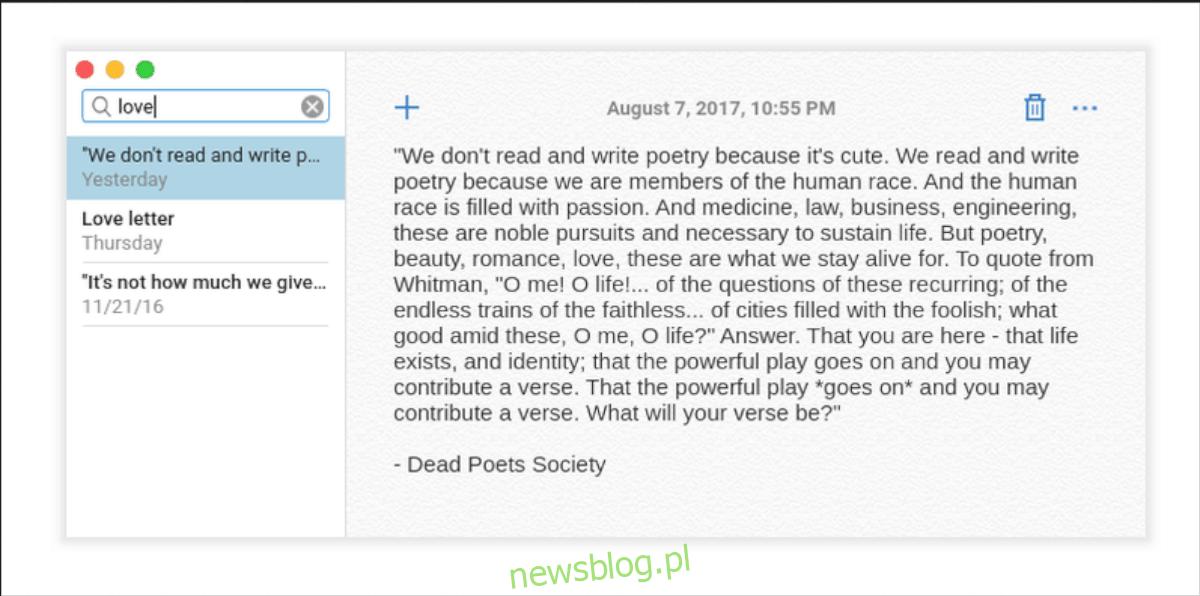
Aplikacja Notatki znajduje się w Snap Store, co oznacza, że nawet jeśli Twojego systemu operacyjnego nie ma na liście stronę pobierania programu Notes, można uruchomić aplikację, o ile środowisko wykonawcze Snapd jest obsługiwane w systemie operacyjnym Linux.
Aby rozpocząć instalację programu Notes w wersji Snap, włącz środowisko wykonawcze Snapd, postępując zgodnie z naszym przewodnikiem tutaj. Po uruchomieniu Snapd otwórz okno terminala, naciskając Ctrl + Alt + T lub Ctrl + Shift + T. Następnie wprowadź poniższe polecenie, aby zainstalować aplikację.
sudo snap install notes
Instrukcje AppImage
Dostępna jest wersja AppImage programu Notes, co oznacza, że niezależnie od używanej dystrybucji aplikacja będzie na niej działać. Format AppImage jest idealny dla osób korzystających z dystrybucji Linuksa, która nie ma wsparcia od programisty i nie ma oficjalnej obsługi Snap.
Aby pobrać Notatki dla AppImage, uruchom poniższe polecenia.
mkdir -p ~/AppImages cd ~/AppImages wget https://github.com/nuttyartist/notes/releases/download/v1.0.0/notes_1.0.0_amd64.AppImage
sudo chmod +x notes_1.0.0_amd64.AppImage
Na koniec uruchom aplikację Notes w wersji AppImage, uruchamiając następujące polecenie.
./notes_1.0.0_amd64.AppImage